Как использовать Hitomi Downloader для загрузки видео и изображений с веб-сайтов?
Загрузка видео и изображений с веб-сайтов необходима пользователям, которые хотят сохранить контент для просмотра в автономном режиме, создания контента или архивирования. Hitomi Downloader — один из широко используемых инструментов для этой цели, позволяющий пользователям загружать медиафайлы с различных платформ. В этой статье рассматривается, что такое Hitomi Downloader, как использовать его для загрузки видео и изображений с веб-сайтов, а также изучаются его плюсы и минусы.
1. Что такое Hitomi Downloader?
Hitomi Downloader — это загрузчик медиа с открытым исходным кодом, предназначенный для загрузки видео и изображений с различных веб-сайтов. Он обычно используется для загрузки галерей изображений и видеоконтента, в частности с потоковых и манга-хостинговых платформ. Программное обеспечение поддерживает множество форматов и позволяет пользователям эффективно загружать пакетные медиафайлы.
Hitomi Downloader известен своей простотой и гибкостью, что делает его надежным выбором для пользователей, которым нужен простой загрузчик с возможностями настройки.
2. Есть ли у Hitomi Downloader графический интерфейс?
Да, Hitomi Downloader имеет графический пользовательский интерфейс (GUI), что упрощает взаимодействие пользователей с программным обеспечением. GUI позволяет пользователям вводить URL-адреса, настраивать параметры загрузки и отслеживать прогресс без использования команд командной строки. Однако он также предлагает интерфейс командной строки для пользователей, предпочитающих более продвинутую автоматизацию.
3. Как использовать Hitomi Downloader для загрузки видео и изображений с веб-сайтов?
Шаг 1: Загрузите и установите Hitomi Downloader
Посетите страницу Hitomi-Downloader на Github, чтобы загрузить последнюю версию > Извлеките загруженный hitomi_downloader_GUI.zip > Откройте извлеченную папку и запустите исполняемый файл, чтобы запустить приложение.
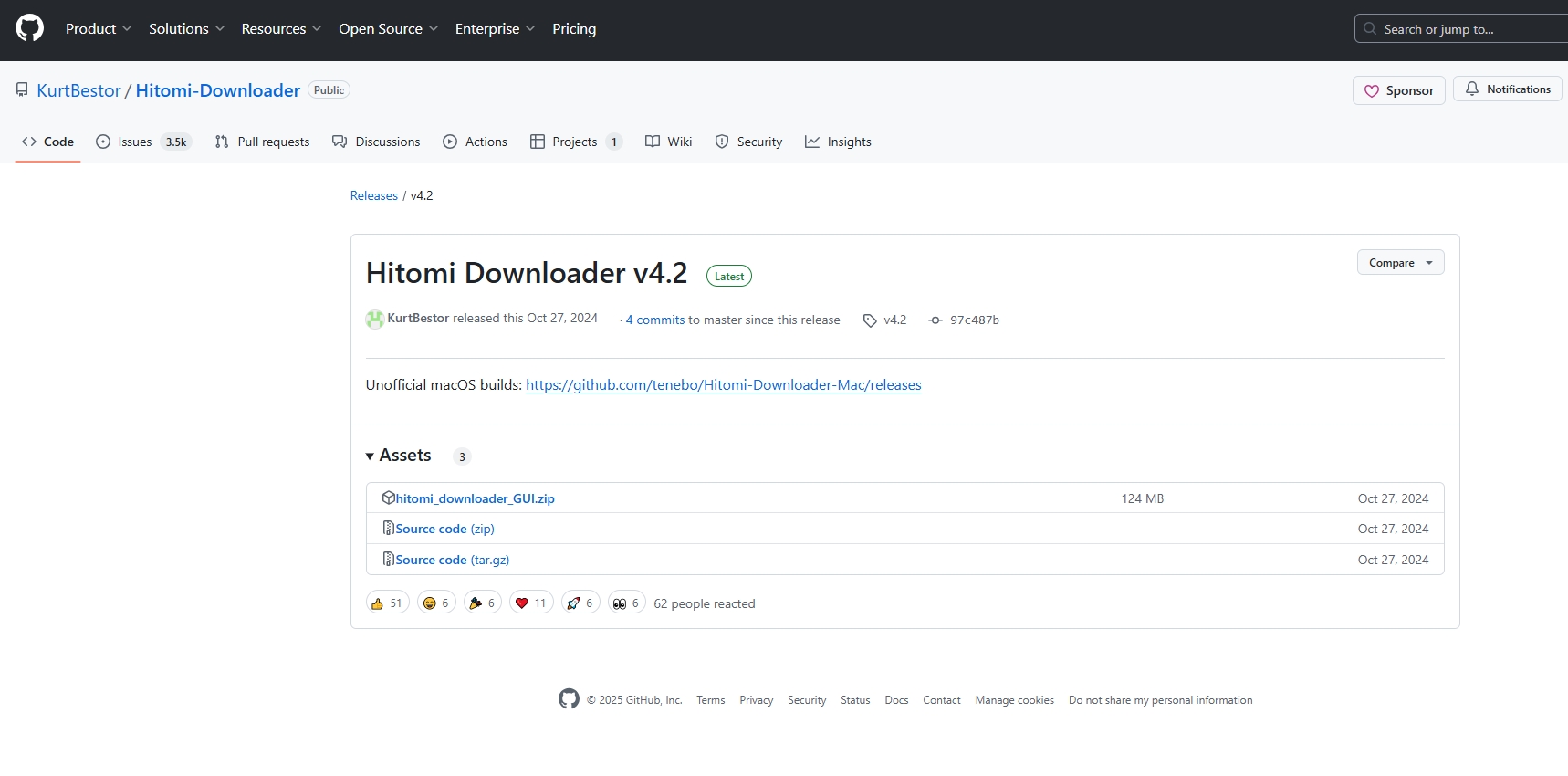
Шаг 2: Настройка Hitomi Downloader
Откройте программное обеспечение и нажмите F1, чтобы ознакомиться с руководством по использованию загрузчика Hitomi. Перейдите в раздел «Настройки», чтобы выбрать предпочтительную папку для загрузки, формат файла и настройки качества.
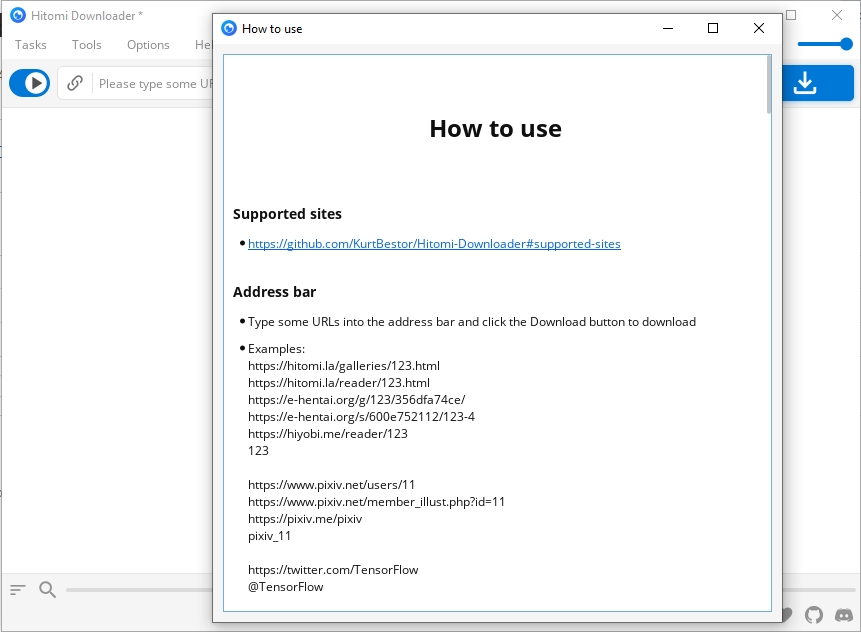
Шаг 3: Скопируйте и вставьте URL-адрес.
Перейдите на веб-сайт, где размещено видео или изображение > Скопируйте URL-адрес медиафайла > Вставьте URL-адрес в поле ввода Hitomi Downloader.
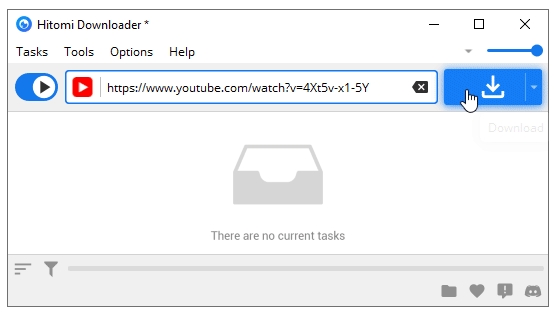
Шаг 4: Начните загрузку
Нажмите кнопку загрузки, чтобы начать > Программное обеспечение обработает URL-адрес и извлечет медиафайл > Следите за ходом загрузки через интерфейс > После завершения загрузки откройте указанную папку, чтобы найти ваши медиафайлы.
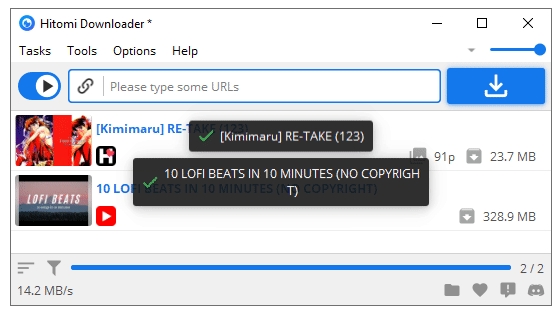
4. Плюсы и минусы использования Hitomi Downloader
Плюсы
- Бесплатно и с открытым исходным кодом : Доступно бесплатно с доступным исходным кодом.
- Поддерживает несколько веб-сайтов : Работает с различными онлайн-платформами.
- Пакетная загрузка : Можно загружать несколько файлов одновременно.
- Легкий : Не потребляет чрезмерно много системных ресурсов.
Минусы
- Нет встроенной функции конвертации медиа : Отсутствуют функции преобразования форматов, имеющиеся в расширенных загрузчиках.
- Ограниченные возможности массовой загрузки : Не оптимизировано для крупномасштабных загрузок.
- Непоследовательная поддержка веб-сайта : Некоторые сайты могут менять свою структуру, что иногда приводит к сбоям загрузки.
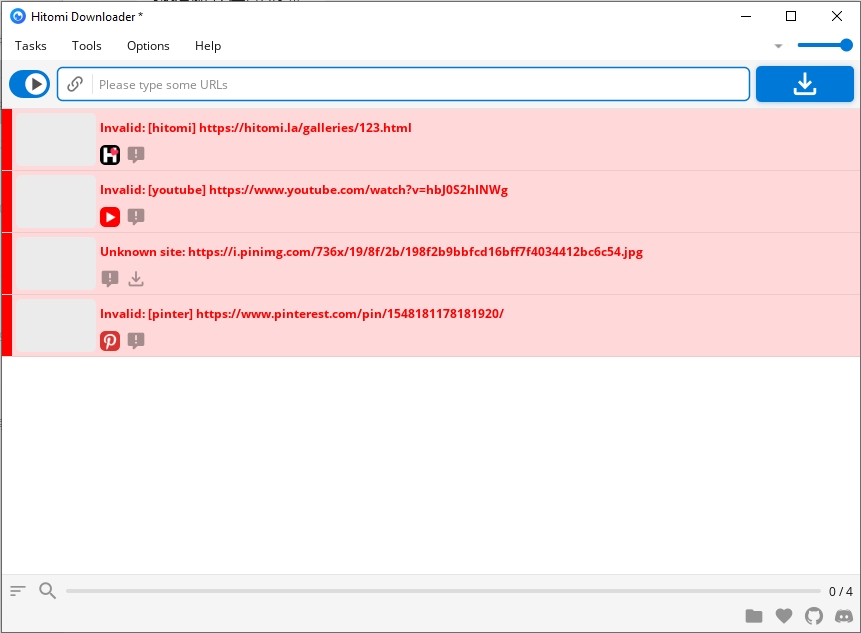
5. Лучшая альтернатива Hitomi Downloader: очень профессиональный
Хотя Hitomi Downloader — эффективный инструмент, пользователям, которым требуется более мощное решение, следует рассмотреть Очень профессионально , загрузчик видео и изображений, предназначенный для высокоскоростной загрузки больших объемов медиафайлов.
Почему стоит выбрать Meget Pro вместо Hitomi Downloader?
- Возможности массовой загрузки : В отличие от Hitomi Downloader, Meget Pro предназначен для эффективной загрузки нескольких видео и изображений одновременно.
- Широкая совместимость с веб-сайтами : Поддерживает более 10 000 сайтов для размещения видео и изображений.
- Более высокая скорость загрузки : Использует многопоточную технологию для быстрой загрузки.
- Встроенная функция преобразования медиа : Мгновенно конвертирует загруженные файлы в различные форматы.
- Удобный интерфейс : обеспечивает более интуитивно понятный и простой в использовании интерфейс.
- Надежная поддержка клиентов : В отличие от альтернатив с открытым исходным кодом, Meget Pro предоставляет специализированную поддержку.
- Регулярные обновления : Обеспечивает совместимость с изменяющимися структурами веб-сайтов.
Как использовать Meget Pro для массовой загрузки видео и изображений:
Шаг 1: Загрузите Meget Pro для Windows или Mac, нажав на ссылку загрузки ниже, затем установите и запустите программное обеспечение на своем компьютере.
Шаг 2: Посетите веб-сайт, содержащий видео или изображения, которые вы хотите загрузить, с помощью встроенного браузера Meget Pro, затем войдите в свою учетную запись, чтобы получить доступ к медиафайлам.
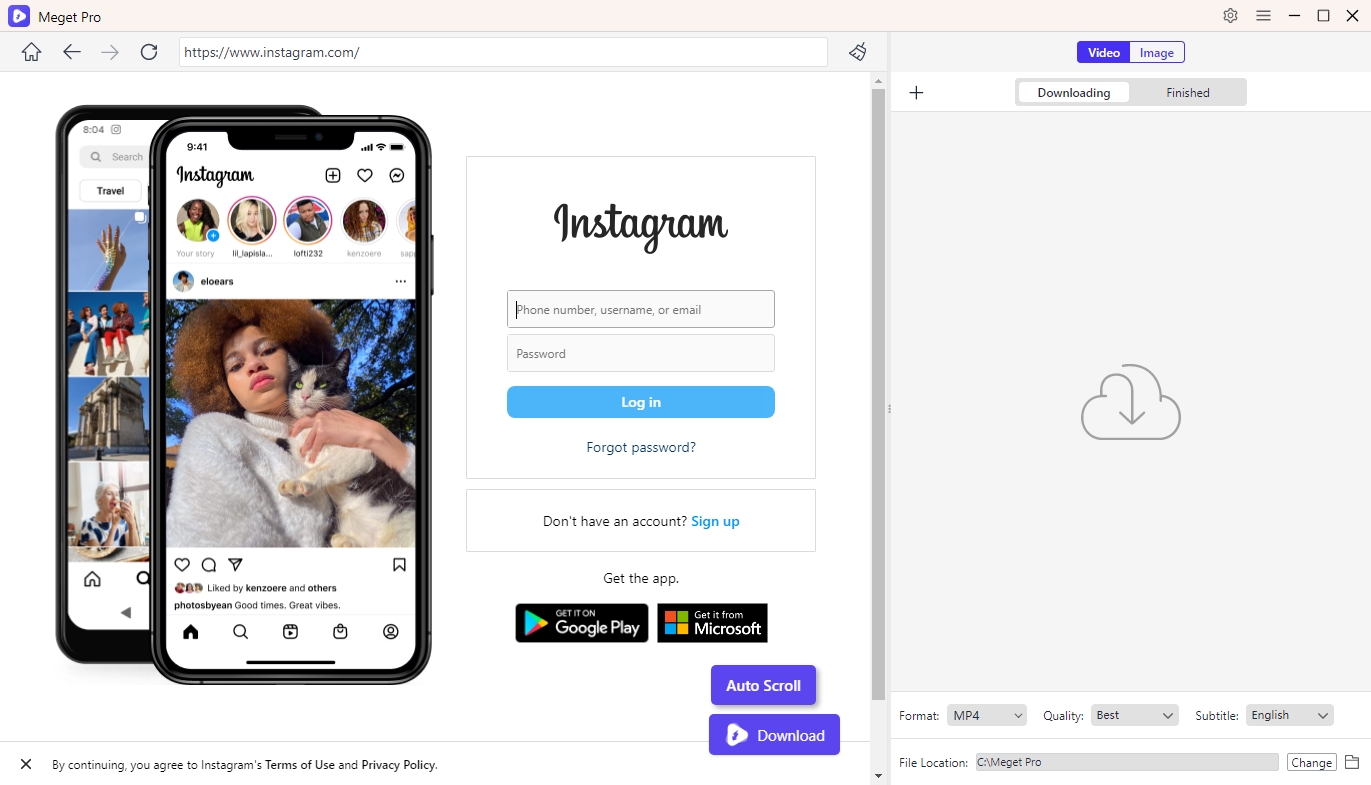
Шаг 3: Чтобы загрузить видео с веб-сайта, найдите и воспроизведите видео, выберите качество и формат видео, затем нажмите кнопку загрузки, чтобы добавить видео в очередь загрузки. Meget Pro загрузит эти видео оптом с максимальной скоростью.
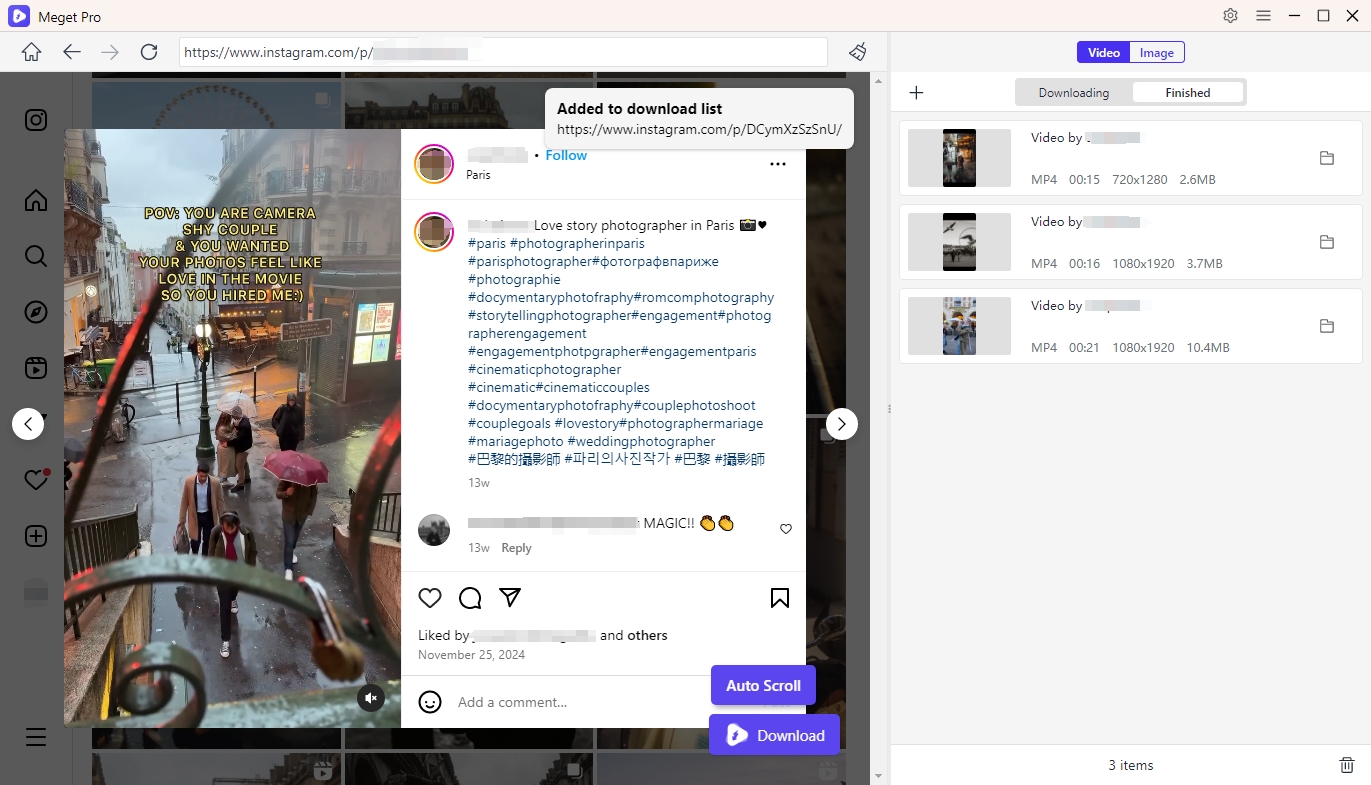
Шаг 4: Чтобы загрузить изображения с веб-сайта, прокрутите страницу, чтобы Meget Pro извлек изображения в исходном качестве, затем вы можете отфильтровать изображения, выбрав качество/формат изображения, и сохранить все выбранные изображения оптом.
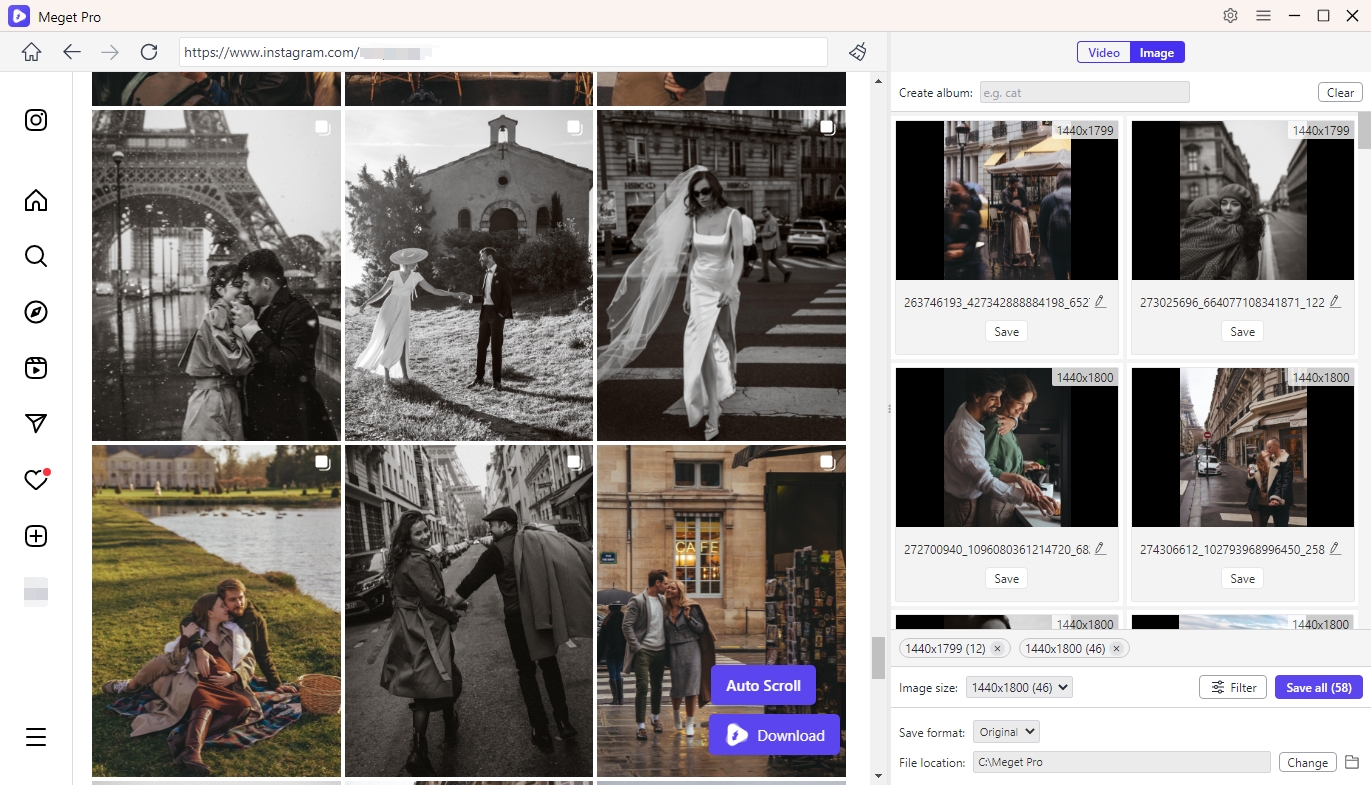
6. Заключение
Hitomi Downloader — полезный инструмент для загрузки видео и изображений с веб-сайтов, предлагающий базовую пакетную загрузку видео и изображений. Однако он имеет ограничения в плане крупномасштабных загрузок медиа и совместимости с веб-сайтами. Для пользователей, ищущих более продвинутое и эффективное решение, Очень профессионально — лучшая альтернатива. Благодаря превосходным возможностям массовой загрузки, более высокой скорости, более широкой поддержке веб-сайтов и встроенной функции конвертации медиа Meget Pro — идеальный выбор для тех, кто часто загружает видео и изображения в больших объемах.
- Краткий обзор iMyFone TopClipper в 2025 году
- Как скачать выступления TED?
- Подробное руководство по лучшим загрузчикам StreamCloud
- Сравнение загрузчиков KissAnime: какой из них лучший в 2025 году?
- Как скачать видео Kuaishou: полное руководство для ПК и мобильных устройств
- Как исправить ошибку 9anime с кодом 100013 (обновленное руководство 2025 года)
- Краткий обзор iMyFone TopClipper в 2025 году
- Как скачать выступления TED?
- Подробное руководство по лучшим загрузчикам StreamCloud
- Сравнение загрузчиков KissAnime: какой из них лучший в 2025 году?
- Как скачать видео Kuaishou: полное руководство для ПК и мобильных устройств
- Как исправить ошибку 9anime с кодом 100013 (обновленное руководство 2025 года)
- Как использовать FastDL для загрузки видео или фотографий из ссылок на публикации в Instagram?
